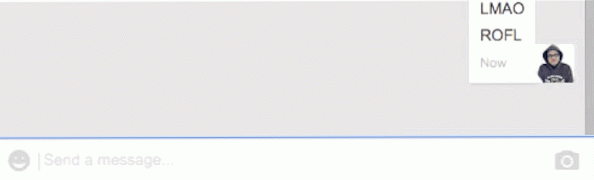14 Аппле ТВ даљински савјети и трикови које требате знати

Аппле ТВ даљински управљач је једноставан комад гаџета, али садржи пунч обзиром да свако дугме може радити више ствари. Ево неких Апплеових даљинских савета и трикова које бисте требали знати да бисте своју Аппле ТВ игру прешли на виши ниво.
Брзи преглед Аппле ТВ даљинског управљача
Пре него што дубоко заронимо у све цоол ствари које можете да урадите са даљинским управљачем Аппле ТВ-а, вероватно је добра идеја да погледате шта су сви тастери.

Сада када смо то уклонили, хајде да наставимо са свим цоол саветима и триковима!
Ручно Активирајте Чувар Заслона

Иако можете само да сачекате неколико минута да се укључи сцреенсавер Аппле ТВ-а, можете га активирати ручно тако што ћете двапут кликнути на дугме Мени док сте на почетном екрану.
Пребаците се између и присилно затворите апликације

Аппле ТВ има апликациони прекидач сличан ономе што иОС има на иПхоне и иПад. Можете га активирати тако што ћете двапут кликнути на дугме Хоме на даљинском управљачу Аппле ТВ. Када се активира, можете користити додирну таблу за превлачење између апликација.
Да бисте присилно затворили апликацију, идите до ње, а затим превуците нагоре.
Прескочи унапред или уназад за 10 секунди

Кликом на десну и леву ивицу додирне табле прескочите видео запис унапред или уназад за по 10 секунди са сваким кликом.
Ако ставите палац на било коју ивицу, мала мала икона од 10 секунди појављује се на временској линији видеа на дну, што означава да имате одговарајући положај да кликнете на доле и прескочите унапред или уназад.
Куицкли Сцруб Тхроугх Видео

Такође можете брзо да прочистите видео запис да бисте дошли до одређеног места. Једноставно паузирајте видеозапис, а затим превуците прстом у било којем смјеру на додирној подлози да бисте га помјерили према напријед или назад.
Превуците надоле за скривене поставке

Док се видео репродукује, можете да превуците прстом надоле преко додирне табле да бисте приказали нека скривена подешавања везана за тај видео, као што су више информација о видео снимцима, титловима и аудио поставкама.
Направите брзи напор уноса тастатуре

Иако препоручујем да користите Сири-јеву функцију глас-за-текст када уносите текст на Аппле ТВ-у, још увек можете ручно да куцате. Ту је и неколико трикова за то.
Ако кликнете на дугме за репродукцију / паузу током уноса са тастатуре, брзо се пребацује између великих и малих слова. Ако кликнете и држите притиснуту тачку, појављују се алтернативни знакови, као и брзи приступ бацкспаце тастеру.
Одмах ставите Аппле ТВ у стање мировања

Увек можете ући у подешавања и ставити ваш Аппле ТВ у Слееп Моде на тај начин. Али још је лакше само кликнути и држати притиснуто дугме Хоме док се не појави потврда "Слееп Нов?". Само притисните “ОК” да бисте послали Аппле ТВ на спавање.
Одмах поновно покрените Аппле ТВ

Као и са претходним триком, можете се пребацити у поставке да бисте поново покренули Аппле ТВ, али постоји једноставнији и бржи начин. Држите притиснуте дугмад Хоме и Мену истовремено док лампица на вашем Аппле ТВ-у не почне да трепери. Ово присиљава Аппле ТВ да се поново покрене.
Преуредите и избришите апликације на почетном екрану

Као и на иОС-у, Аппле ТВ вам омогућава да преуредите апликације како вам одговара. Лебдите изнад апликације коју желите да преместите, а затим кликните и држите дугме за праћење. Апликација ће почети да се мрдне, а одатле можете превући прстом по трацкпад-у да бисте га преместили тамо где желите.
Док сте у овом режиму, такође можете да кликнете на дугме „Репродукуј / паузирај“ да бисте приказали више опција за изабрану апликацију, као што је брисање или премештање у одређену фасциклу.
Проверите ниво батерије на даљинском управљачу

Док батерија даљинског управљача Аппле ТВ-а траје дуже време, можете проверити колико је батерија остало у било ком тренутку. Идите на Подешавања> Даљински управљачи и уређаји. Поред "Ремоте" биће приказана икона која приказује ниво батерије. Ако желите одређени проценат, можете кликнути на "Ремоте" и видјети стварни проценат.
Подесите осетљивост Трацкпад-а

Трацкпад би се могао осјећати супер осјетљив на вас, али то је нешто што можете прилагодити. Идите у Подешавања> Даљински управљачи и уређаји, а затим изаберите опцију “Тоуцх Сурфаце Трацкинг”. Моћи ћете да одаберете из Фаст, Медиум или Слов, док је Слов најмање осетљив.
Промените шта кућни тастер ради

Дугме Хоме на даљинском управљачу Аппле ТВ-а било је строго значило као прави хоме тастер, баш као на иПхоне или иПад. Међутим, додавањем ТВ апликације корисници су могли да мапирају дугме „Почетна“ као стварни дугме „Почетна“ или као пречицу за ТВ апликацију.
Идите у Подешавања> Даљински управљачи и уређаји, а затим изаберите опцију "Хоме Буттон" да бисте променили оно што ради дугме Хоме.
Управљајте телевизором помоћу даљинског управљача Аппле ТВ

Тастери за јачину звука на Аппле ТВ даљинском управљачу не раде ништа из кутије. Намијењени су контроли гласноће вашег телевизора, тако да не морате користити одвојени даљински управљач, али морате то подесити.
Идите у Подешавања> Даљински управљачи и уређаји> Контрола јачине звука, а затим користите опције за подешавање. Имамо одличан водич који вас води кроз цео процес.
Осим тога, ако ваш ТВ подржава ХДМИ-ЦЕЦ, можете да укључите и искључите телевизор сваки пут када спустите Аппле ТВ. И имамо још један одличан водич за ово.
Замотајте гумену траку на дно даљинског управљача

Овај последњи савет је помало нејасан, али може да направи велику разлику. Апплеов даљински управљач има шест тастера у истом облику који се налазе у његовом средишту, што отежава да се одреди на који начин је оријентисан, а да се заправо не гледа у њега (очигледно је да је то био велики број власника Аппле ТВ-а).
Ако омотате малу гумену траку око дна даљинског управљача (или нанесете налепницу или слично), можете одмах да је оријентишете када је подигнете. Гумена трака такође спречава клизање даљинског управљача на вашем столићу.